电脑怎样设置屏幕锁屏 电脑锁屏快捷键设置
在日常使用电脑的过程中,设置屏幕锁屏是一项非常重要的安全措施,通过设置屏幕锁屏,可以有效防止他人未经授权使用电脑,保护个人隐私和重要信息的安全。同时设置电脑锁屏快捷键也是一种方便快捷的操作方式,可以让用户在离开电脑时快速锁定屏幕,确保数据的安全性。如何设置电脑屏幕锁屏和快捷键,将在下文中详细介绍。
方法如下:
1.首先打开自己的电脑,在桌面左下角找到开始菜单。点击开始菜单,在弹出的窗口界面中找到控制面板,如图:

2.点击进入控制面板之后,会弹出控制面板设置窗口,里边有很多选项,我们选择用户账户和家庭安全,如图:
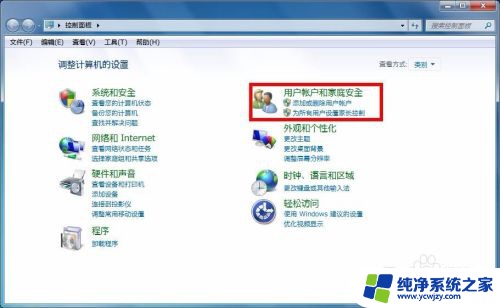
3.选择之后会弹出用户账户和家庭安全设置的窗口,在这里我们找到用户账户选项,然后选择它,如图:
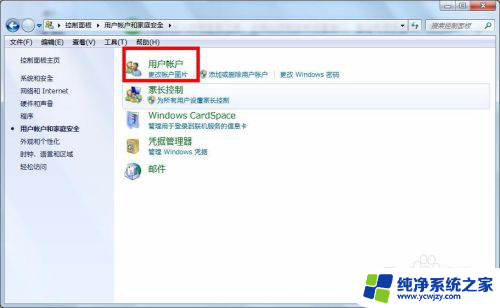
4.进去之后我们选择管理账户,然后为此账户创建密码。在弹出的设置密码窗口,我们输入我们能记住的密码,当然是输入两遍,最下面一行可以设置一个密码提示,为了防止忘记密码,可以设一个能提醒自己的提示,设置好之后点创建密码,密码就设置好了。
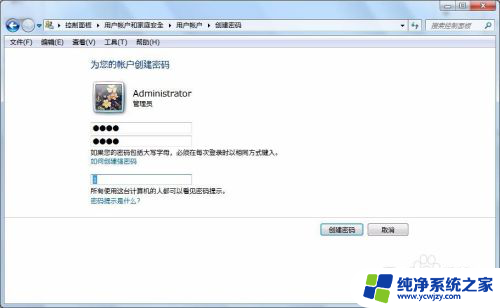
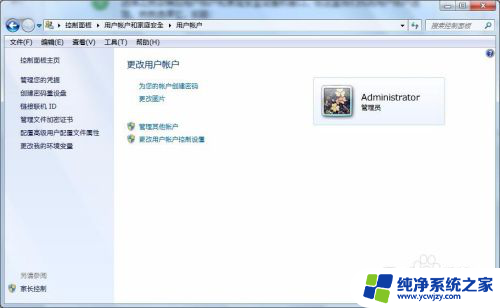
5.设置好密码之后,我们在电脑桌面上右击,然后在弹出的右键菜单中,选择“个性化”,如图:

6.在弹出的个性化设置窗口,我们找到屏幕保护程序,然后选择它。如图:
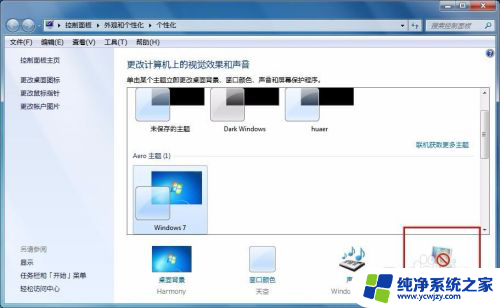
7.在屏幕保护程序设置窗口,我们选择一项屏保内容。然后设定好等待的时间,也就是多长时间不操作电脑就会自动屏幕保护,设置好之后点应用,然后确定。这样就设置好了。
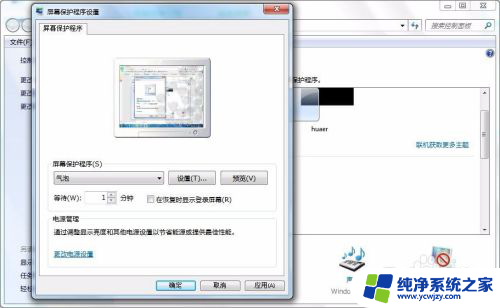
以上是关于如何设置电脑屏幕锁屏的全部内容,如果您有需要,可以按照这些步骤进行操作,希望对大家有所帮助。
电脑怎样设置屏幕锁屏 电脑锁屏快捷键设置相关教程
- 屏幕锁屏怎么设置电脑 电脑锁屏快捷键设置
- 电脑锁定屏幕快捷键 如何设置电脑锁屏快捷键
- 快捷锁电脑屏幕键 如何设置电脑锁屏快捷键
- 笔记本屏幕锁定快捷键 笔记本电脑如何设置锁屏快捷键
- 按什么键可以锁定电脑屏幕 如何设置电脑锁屏的快捷键
- 屏幕锁定键 如何设置电脑锁屏的快捷键
- 按哪个键电脑立马锁屏 如何设置电脑锁屏的快捷键
- 键锁屏亮屏 如何设置快捷键来实现电脑锁屏功能
- 电脑怎样设置快捷截图键 电脑屏幕截图快捷键设置教程
- 电脑锁屏屏幕怎么设置 如何设置电脑自动锁屏
- 如何删除桌面上的小艺建议
- 为什么连接不上airpods
- 小米平板怎么连接电容笔
- 如何看电脑是百兆网卡还是千兆网卡
- 省电模式关闭
- 电脑右下角字体图标不见了
电脑教程推荐
win10系统推荐